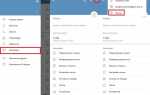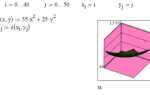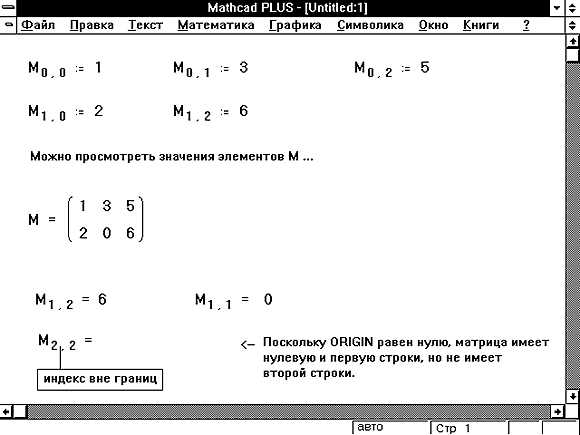
Работа с математическими выражениями в Mathcad требует грамотного оформления индексов, особенно если проект включает массивы, векторы или сложные формулы. В Mathcad индексация позволяет структурировать данные и четко отображать математические зависимости, что упрощает анализ и проверку расчетов. Правильное использование нижних индексов помогает избежать путаницы в обозначениях и облегчает понимание вычислений.
В Mathcad нижний индекс используется как для имен переменных, так и для элементов массивов. Например, обозначение Ai удобно для обращения к отдельному элементу массива A, а x1, x2, x3 – для представления последовательности переменных. Инструменты Mathcad позволяют не только задавать индексы, но и быстро изменять их в процессе редактирования, что значительно ускоряет работу с формулами.
Эта инструкция подробно объяснит, как установить нижний индекс в Mathcad, какие горячие клавиши использовать для ускорения работы, а также как редактировать и удалять индексы без потери форматирования. Кроме того, вы узнаете о тонкостях взаимодействия индексов с другими математическими объектами Mathcad, чтобы создавать выразительные и легко читаемые расчеты.
Использование панели инструментов для установки нижнего индекса
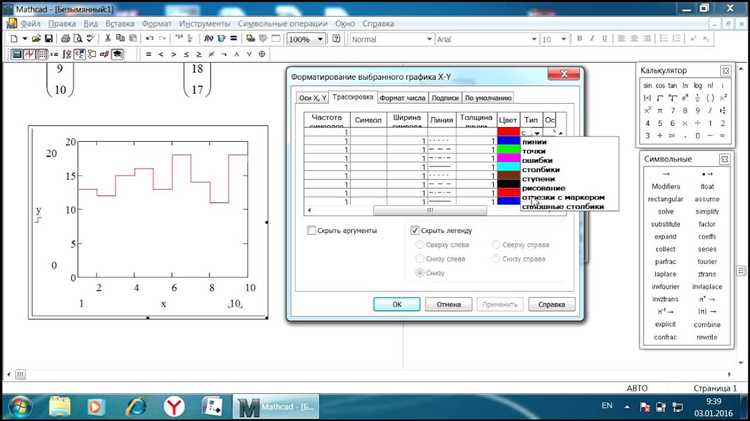
В Mathcad для установки нижнего индекса можно воспользоваться панелью инструментов. Для этого необходимо выделить нужный символ или выражение. Затем в панели инструментов найти значок нижнего индекса, который представлен символом «Xi«. Нажатие на эту кнопку автоматически преобразует выделенный элемент в нижний индекс.
Если требуется добавить индекс к уже существующему выражению, курсор необходимо установить сразу после символа, к которому будет применяться индекс. После нажатия на значок «Xi«, рядом с символом появляется область для ввода значения индекса. Можно ввести число, переменную или выражение.
Для редактирования индекса достаточно кликнуть по нему дважды. Это позволит внести изменения или удалить его при необходимости. Чтобы выйти из режима редактирования индекса, достаточно щелкнуть в любое другое место на рабочей области.
Панель инструментов упрощает процесс форматирования и делает установку нижних индексов быстрой и удобной, что особенно полезно при работе с математическими выражениями и обозначениями.
Горячие клавиши для создания нижнего индекса в Mathcad
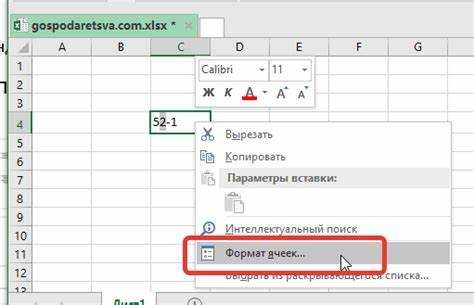
Для быстрого добавления нижнего индекса в Mathcad используются горячие клавиши, которые значительно упрощают процесс форматирования формул. Чтобы создать нижний индекс, выполните следующие действия:
- Введите основной символ или переменную, к которой требуется добавить индекс.
- Нажмите Ctrl + — (знак минус на основной клавиатуре, не на дополнительной цифровой).
- Курсор автоматически переместится в область нижнего индекса.
- Введите нужное значение индекса.
- Для выхода из режима индекса нажмите вправо → или Ctrl + Space.
Важно учитывать, что в Mathcad поддерживается многослойная структура индексации. Например, можно создать вложенные индексы, повторяя комбинацию Ctrl + — после ввода первого индекса.
- Пример: aij создается последовательным нажатием Ctrl + — и ввода i и j.
Кроме того, для удобства навигации между индексами можно использовать стрелки:
- ← / → – перемещение по уровням индексации и возвращение в основной текст.
- Ctrl + → – мгновенный выход из индекса на основной уровень.
Использование горячих клавиш позволяет избежать необходимости переключения на панель инструментов, ускоряя процесс ввода математических выражений.
Форматирование нижнего индекса в математических выражениях
Для форматирования нижнего индекса в Mathcad достаточно использовать сочетание символов. В математическом выражении индекс добавляется с помощью символа подчеркивания «_». Например, чтобы обозначить переменную с индексом «i», достаточно ввести A_i. Mathcad автоматически интерпретирует эту запись как нижний индекс.
При необходимости добавить несколько символов в индекс, используйте круглые скобки. Например, выражение A_(i+1) отобразится с индексом «i+1». Без скобок Mathcad воспримет только первый символ после подчеркивания как индекс.
Форматирование также поддерживает сочетание индексов и символов. Например, переменная X_i_j отобразится с двумя уровнями индексации. Это удобно для обозначения матриц или многомерных массивов.
Если требуется отформатировать нижний индекс в текстовых пояснениях, Mathcad позволяет вручную изменить стиль символов. Для этого достаточно выделить нужный текст, открыть свойства форматирования и выбрать пункт «Subscript».
Правильное использование индексов позволяет упростить запись сложных математических выражений и сделать их более читаемыми. Mathcad автоматически применяет форматирование, что исключает необходимость ручной правки.
Создание вложенных нижних индексов в Mathcad
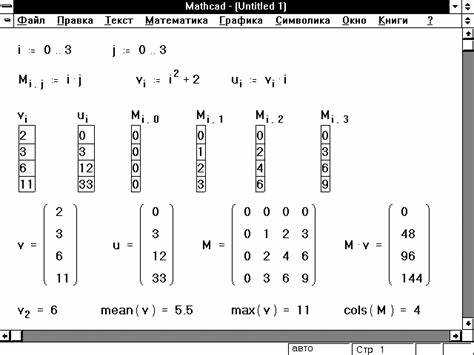
Для создания вложенных нижних индексов в Mathcad необходимо использовать комбинированное форматирование. Вложенный индекс позволяет структурировать обозначения переменных, отражая иерархию или зависимости.
Чтобы добавить вложенные индексы, выполните следующие шаги:
1. Введите основное выражение или переменную, например, A.
2. Нажмите клавишу [Ctrl] + [_], чтобы добавить первый нижний индекс, например, Ai.
3. Для добавления следующего уровня вложения, выделите существующий индекс i и снова нажмите [Ctrl] + [_].
4. Введите вложенный индекс, например, j, получив структуру Aij.
Таким образом, можно создавать многоуровневые структуры, отражающие сложные зависимости, например: Aijk. Количество вложений ограничено только удобством восприятия формулы.
Чтобы редактировать вложенные индексы, достаточно выделить нужный уровень и внести изменения. Mathcad автоматически перерассчитает выражение с учётом новой структуры.
Использование вложенных нижних индексов особенно удобно при работе с тензорами, многоуровневыми матрицами или сложными математическими моделями.
Исправление ошибок при добавлении нижнего индекса

При работе с нижними индексами в Mathcad могут возникать различные ошибки, мешающие корректному отображению и расчетам. Рассмотрим наиболее распространенные проблемы и способы их устранения.
- Индекс не отображается: Убедитесь, что для добавления нижнего индекса используется сочетание клавиш
Ctrl + _или соответствующая кнопка на панели инструментов. Если индекс не появился, проверьте, не установлен ли курсор внутри текстового блока – в этом режиме индексация недоступна. - Индекс добавляется как обычный символ: Такая ситуация возникает, если Mathcad распознает ввод как текст. Чтобы избежать этого, убедитесь, что вы находитесь в математическом режиме. Если добавление производится в текстовом блоке, переключитесь в режим уравнений, нажав
Ctrl + Shift + M. - Ошибки в вычислениях с индексами: Проверьте правильность обозначений. Mathcad чувствителен к регистру, поэтому
А1иа1– разные переменные. Также убедитесь, что индексы не содержат пробелов или недопустимых символов. - Конфликт имен переменных: Если нижний индекс совпадает с названием другой переменной, Mathcad может некорректно интерпретировать выражение. Измените имя переменной или индекс, чтобы избежать конфликта.
- Не удается редактировать индекс: Дважды щелкните по индексу или используйте стрелки для навигации. Если это не помогает, проверьте, не заблокирован ли объект. В сложных выражениях иногда помогает временное вынесение части формулы в отдельный блок.
- Проблемы с отображением после копирования: При копировании выражений с индексами из других источников (документов, веб-страниц) форматирование может нарушиться. В таких случаях рекомендуется вставлять выражение как текст, а затем вручную задавать индексацию.
Правильное использование нижних индексов в Mathcad значительно упрощает процесс расчетов и повышает наглядность математических выражений. Следуя этим рекомендациям, можно избежать большинства типичных ошибок.
Настройка отображения нижних индексов в Mathcad
Для корректного отображения нижних индексов в Mathcad необходимо использовать специализированные функции форматирования. Основной способ – выделить символ или группу символов, которые следует сделать нижним индексом, и нажать сочетание клавиш Ctrl+_. Это автоматически преобразует выделение в нижний индекс.
Чтобы изменить размер и положение нижнего индекса, используйте панель форматирования. В Mathcad доступны параметры масштабирования шрифта индекса относительно основного текста, обычно в диапазоне 60–75%. Для точной подгонки рекомендуют устанавливать размер шрифта индекса вручную через свойства текста, вызвав контекстное меню на индексе и выбрав «Свойства шрифта».
Если нижний индекс содержит несколько символов, рекомендуется группировать их внутри скобок, чтобы сохранить целостность форматирования и избежать разрыва строки. В этом случае Mathcad будет воспринимать всю группу как единый индекс.
Для тонкой настройки вертикального смещения индекса можно использовать функцию Stack с параметрами вертикального позиционирования, что позволяет скорректировать отступы и добиться профессионального вида формул.
При работе с нижними индексами важно следить за общим межстрочным интервалом документа. Чтобы избежать наложений и сдвигов, установите расстояние между строками не менее 1.2 от базового размера шрифта через настройки абзаца.
Проблемы совместимости нижних индексов при экспорте из Mathcad
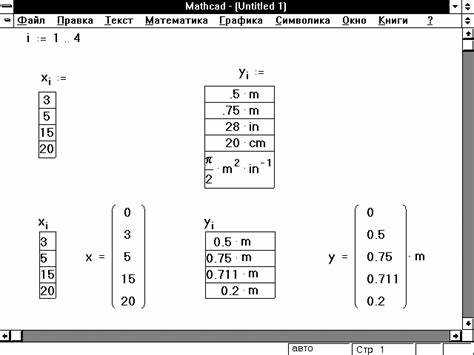
При экспорте документов из Mathcad нижние индексы часто искажаются или теряют форматирование. Основная причина – различия в способах кодирования подстрочного текста между Mathcad и целевыми программами, такими как Word, Excel или PDF-редакторы.
В формате MathML нижние индексы корректно передаются, однако не все версии экспортеров Mathcad поддерживают полную спецификацию MathML. В результате индексы могут отображаться как обычный текст без подстрочного форматирования.
При сохранении в PDF нередко наблюдается сдвиг или уменьшение размера нижних индексов, особенно если используется стандартное шрифтовое ядро Mathcad. Чтобы избежать этого, рекомендуют конвертировать Mathcad в PDF через виртуальный принтер с поддержкой векторной графики или использовать специализированные плагины.
Экспорт в Word требует дополнительной проверки: Mathcad преобразует нижние индексы в встроенный подстрочный стиль, но при вставке через буфер обмена формат часто сбрасывается. Рекомендуется сохранять Mathcad-формулы в формате MathML и импортировать их через средства вставки формул в Word, а не напрямую копировать из Mathcad.
Практический совет: перед массовым экспортом проведите тесты на каждом целевом формате и версии программ, чтобы выявить и устранить конкретные искажения. При необходимости используйте промежуточные форматы с поддержкой MathML или специализированные конвертеры с корректной обработкой нижних индексов.
Вопрос-ответ:
Как в Mathcad правильно оформить нижний индекс для переменной?
В Mathcad для создания нижнего индекса используется комбинация символов с подчеркиванием. Нужно ввести имя переменной, затем поставить знак подчеркивания (_) и после него написать индекс. Например, если нужно написать «x с индексом 1», вводят x_1. Mathcad автоматически преобразует это в вид с нижним индексом.
Можно ли использовать в нижнем индексе не только цифры, но и буквы или несколько символов?
Да, Mathcad позволяет использовать в нижнем индексе буквы, цифры и даже несколько символов. Чтобы сделать индекс многосимвольным, нужно взять нужные символы в скобки после знака подчеркивания, например: x_(max). Тогда весь текст в скобках будет оформлен как нижний индекс.
Какие действия нужно выполнить, если нижний индекс не отображается корректно в Mathcad?
Если нижний индекс не отображается правильно, стоит проверить, правильно ли используется знак подчеркивания и скобки. Иногда ошибка возникает, если пропущены скобки при многосимвольном индексе. Также полезно проверить настройки шрифтов и форматирования в Mathcad, поскольку нестандартные шрифты могут влиять на отображение индексов.
Как удалить или изменить уже установленный нижний индекс в формуле Mathcad?
Чтобы изменить нижний индекс, достаточно перейти в формулу, выделить часть с индексом и отредактировать текст после знака подчеркивания. Если нужно удалить индекс, просто удалите символ подчеркивания и все символы, которые идут после него. Mathcad сразу отобразит переменную без индекса.
Можно ли одновременно использовать нижний и верхний индекс у одной переменной в Mathcad?
Да, в Mathcad можно применять и нижний, и верхний индексы одновременно. Для этого сначала вводят переменную, затем нижний индекс через знак подчеркивания (_), а после него верхний индекс через символ ^. Например, a_1^2 создаст переменную a с нижним индексом 1 и верхним индексом 2. При необходимости для сложных индексов применяются скобки.